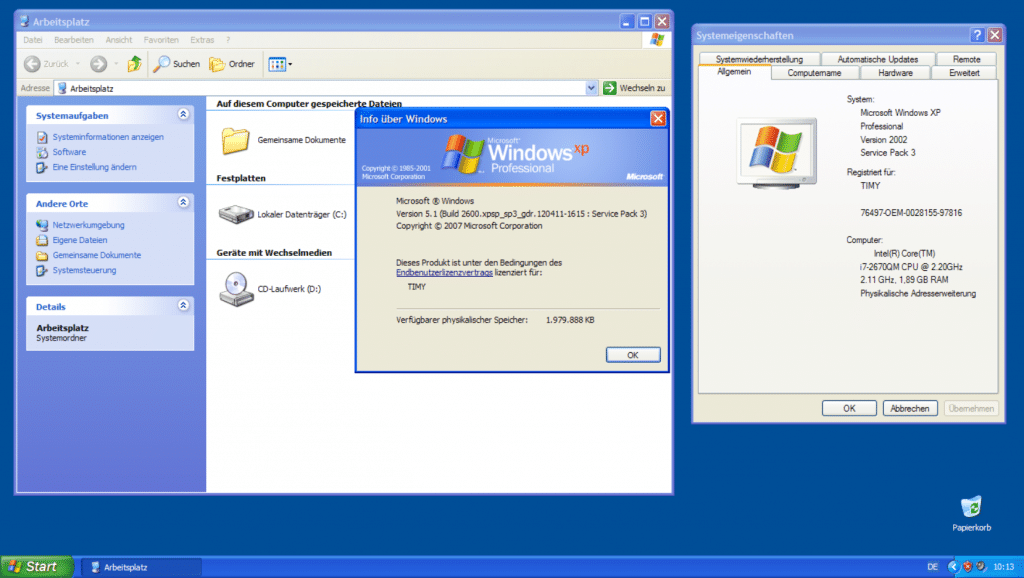Onze gids ondersteunt de volgende Windows XP-varianten
Het populaire besturingssysteem Microsoft kwam in verschillende uitvoeringen op de markt voor privé- en zakelijke doeleinden. Onze instructies zijn eenvoudig te gebruiken bij de meest voorkomende varianten. Deze omvatten:
- Windows XP Home Edition
- Windows XP Professional-editie
- Windows XP 64-bit-editie
- Windows XP Professional x64 Edition
Houd er rekening mee dat al uw bestanden verloren gaan als u formatteert. Maak daarom een back-up van gevoelige gegevens, bijvoorbeeld op een USB-stick of op een cloud. Tijdens het formatteren mag de datadrager niet van het stroomnet worden losgekoppeld en moet de computer ingeschakeld blijven. Afhankelijk van de grootte van de SSD/HDD kan het formatteren in de normale modus enige tijd in beslag nemen. Met de snelformattering wordt de procedure verkort.
Een externe harde schijf formatteren in Windows XP (Mijn computer)

Zelfs toen waren er, net als bij het huidige Microsoft-besturingssysteem, twee verschillende opties voor het formatteren van schijven. De snelste manier om dit te doen is via de werkplek, zo heet dat eigenlijk nog in dit besturingssysteem. Nadat u op het computerpictogram hebt geklikt, zullen alle aangesloten apparaten zich aan u openbaren drives.
Klik nu met de rechtermuisknop op de externe SSD of harde schijf om naar het contextmenu te gaan, dat ook de optie "Formaat" bevat. Nadat de optie is geselecteerd, verschijnt er een venster met verdere instellingen. U kunt kiezen tussen de bestandssystemen NTFS en FAT32. De eerste is veel up-to-date en ondersteunt onder andere bestanden groter dan 4 GB. Die laatste daarentegen kan zulke grote bestanden niet aan, maar is direct compatibel met Linux.
Het snelle formatteren verwijdert gewoon alle bestanden en bereidt het bestandssysteem voor. Als deze optie is uitgeschakeld, duurt het proces langer, maar wordt de SSD/HDD ook gecontroleerd op fouten.
Een externe harde schijf formatteren in Windows XP (Schijfbeheer)
Ook bij modernere Windows-systemen, zoals Windows 8, staat het schijfbeheer nog steeds centraal voor de schijven.Hier kunnen interne en externe HDD's of SSD's worden gepartitioneerd en geformatteerd. Een klik op "Start", gevolgd door een rechterklik op Mijn Computer en de selectie "Beheren" leidt naar het gewenste gebied. Nu hoef je alleen maar op de optie "Schijfbeheer" in het linkermenu te klikken.
Hier ziet u alle aangesloten schijven, inclusief partities en geheugengrootte. Klik met de rechtermuisknop op de externe harde schijf leidt u vervolgens naar het vertrouwde contextmenu waar "formaat" moet worden geselecteerd. Het bestandssysteem kan dan zoals gewoonlijk worden geselecteerd en, indien nodig, kan het snelformatteren worden gebruikt.
Waarschuwing: schijfcompatibiliteit onder Windows XP
Door de ouderdom van Windows XP kan het voorkomen dat het te nieuw is externe harde schijven worden niet meer ondersteund. Het installeren van Service Pack 3 en/of een geschikte driver van de fabrikant kan hierbij helpen. Lukt dat ook niet, dan zul je de datadrager moeten formatteren met een ander besturingssysteem of een andere computer.
Ons advies: stap over op een nieuwer besturingssysteem
Over het algemeen raden we je sterk aan om over te stappen op een ander besturingssysteem - tenminste als de pc of laptop is verbonden met internet. Microsoft ondersteunt niet langer het 15 jaar oude besturingssysteem voor particuliere gebruikers, wat betekent dat er flagrante beveiligingslacunes zijn. Computers met Windows XP zijn daarom bijzonder gevoelig voor aanvallen van hackers en virussen.
Bovendien mist Windows XP de mogelijkheid om externe harde schijven en andere verwisselbare gegevensdragers te formatteren met het nu vaak gebruikte exFAT-bestandssysteem. Dit is eigenlijk de opvolger van FAT32, dat grote bestanden van meer dan 4 GB aankan en veel gemaksfuncties heeft geërfd van NTFS.
Controleer of u de mogelijkheid heeft om te upgraden naar Windows Vista of Windows 7. Anders is een nieuwe aankoop van een meer up-to-date systeem zoals Windows 7, Windows 8 of, idealiter, Windows 10 een goed idee.